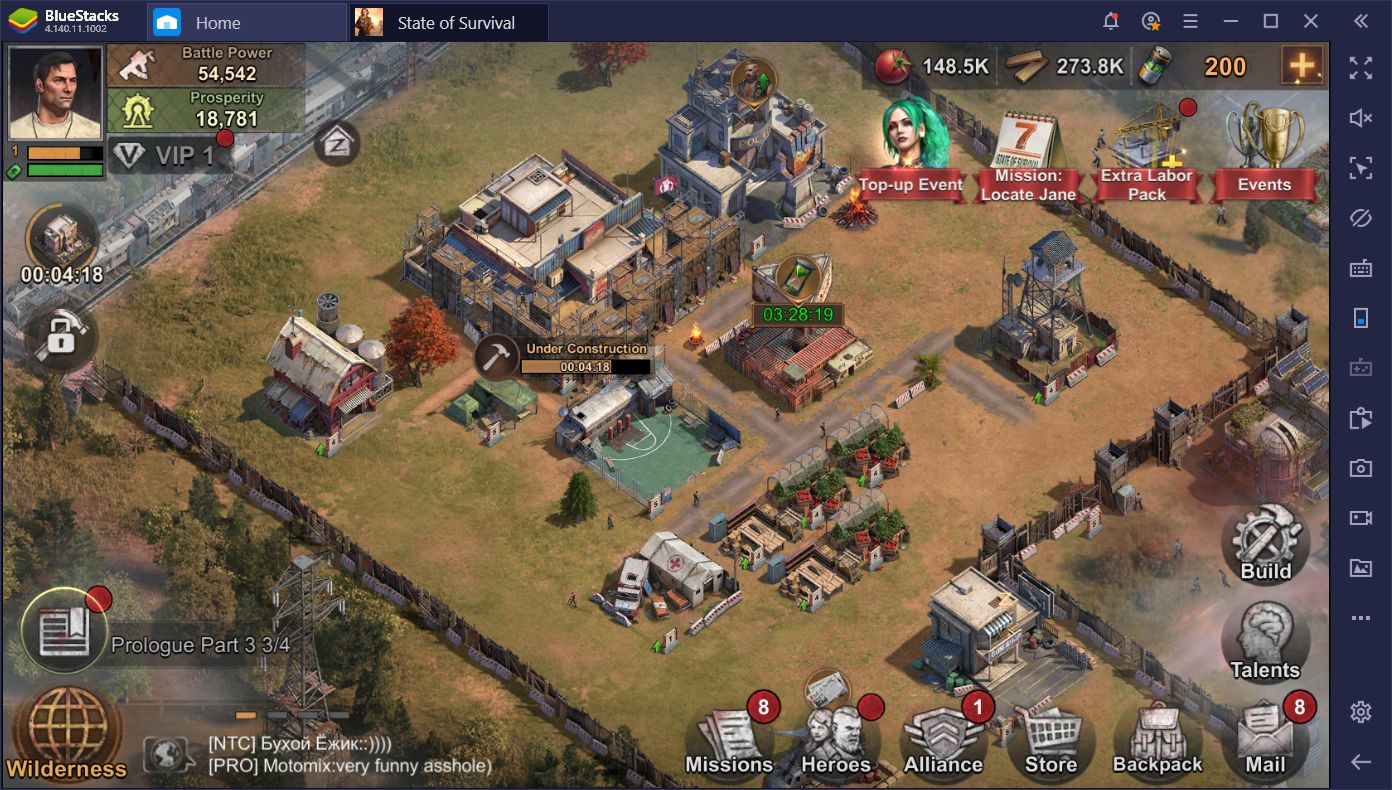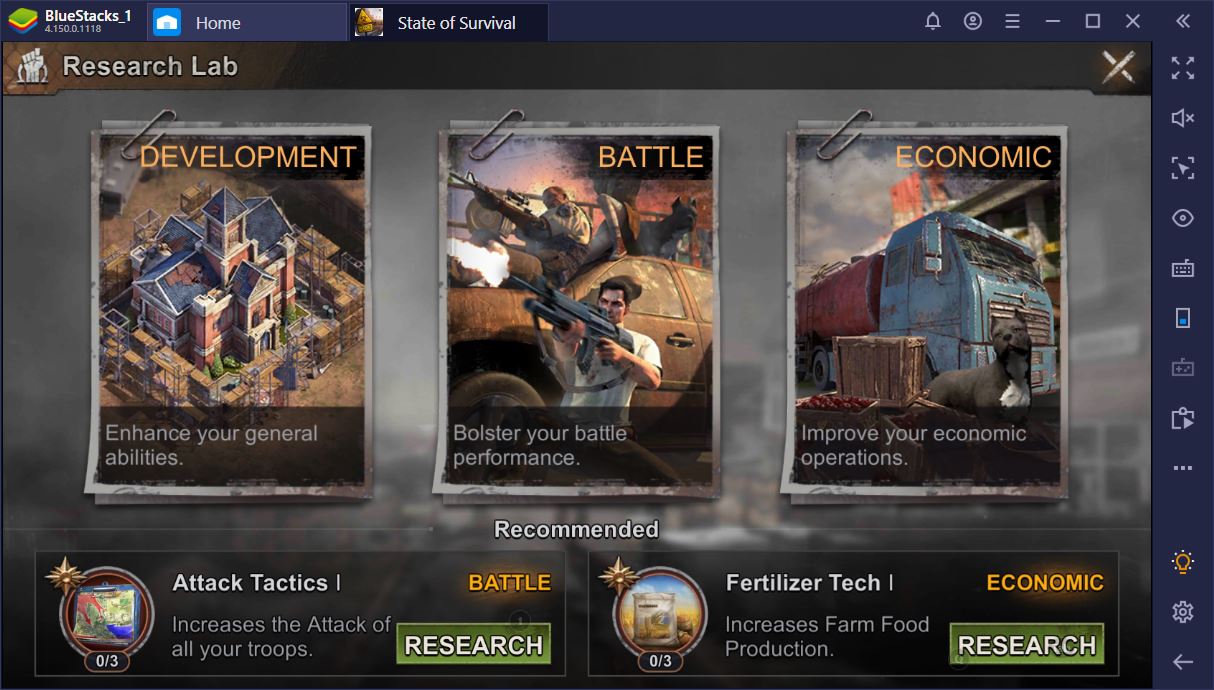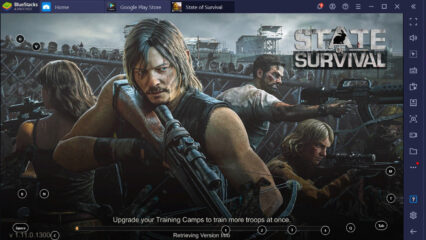Những lý do bạn nên chơi State of Survival trên PC với BlueStacks
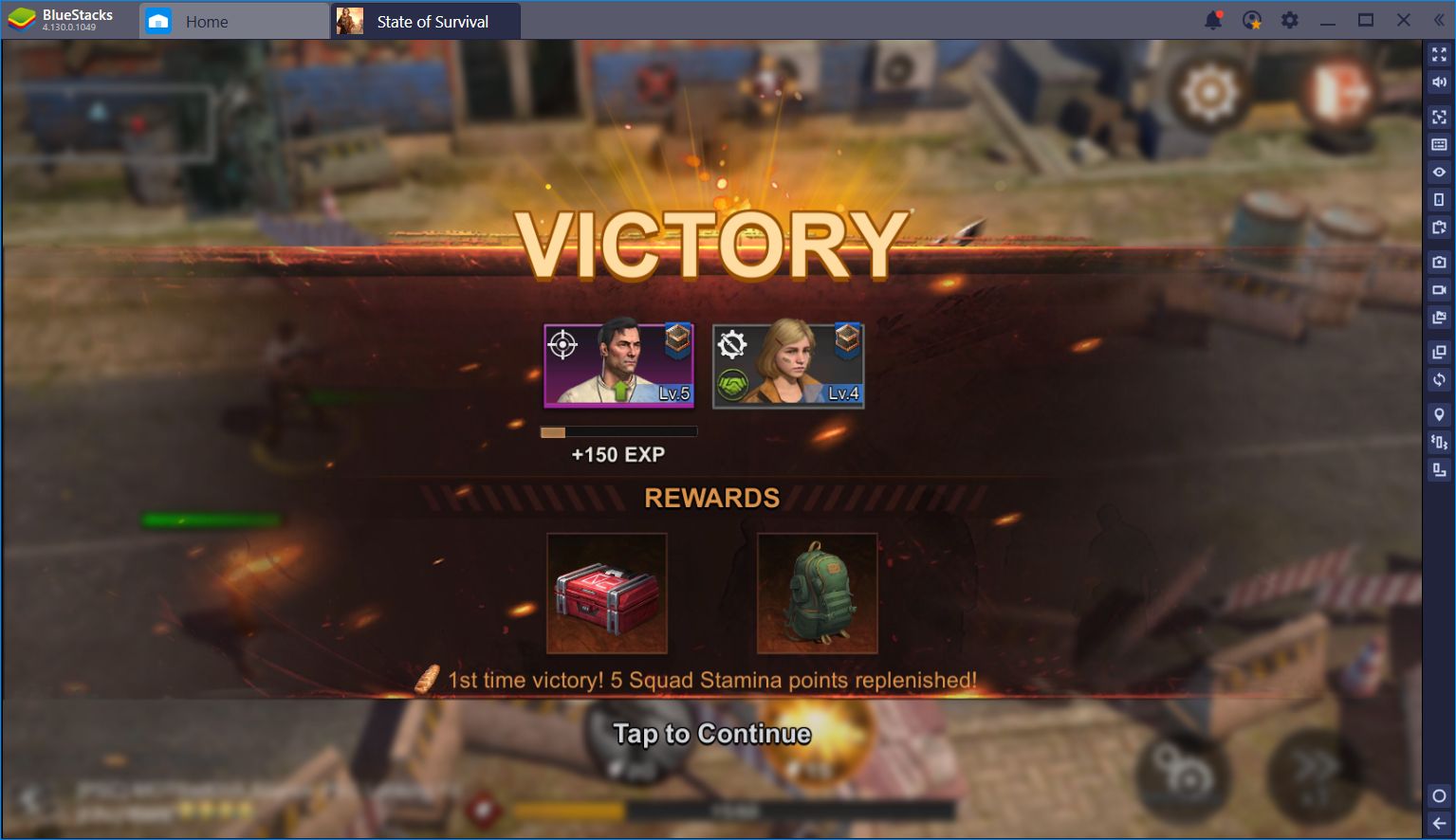
Nói về các game mobile, chúng ta hay bắt gặp những tựa game rất giống nhau về cơ chế, chỉ khác mỗi thiết kế đồ họa. Đặc biệt là các game dạng chiến lược chinh phục, hầu hết đều xoay quanh thu hoạch, xây dựng, nâng cấp và đem quân đi chinh phạt. Dù vậy, vẫn có những trường hợp hiếm hoi một game có những sáng tạo riêng biệt tạo nên đặc thù hấp dẫn. State of Survival là một game như vậy, khi kết hợp khôn khéo những đặc trưng cùa dòng game Conquest và những yếu tố hấp dẫn của dạng game chiến thuật thời gian thực (RTS).
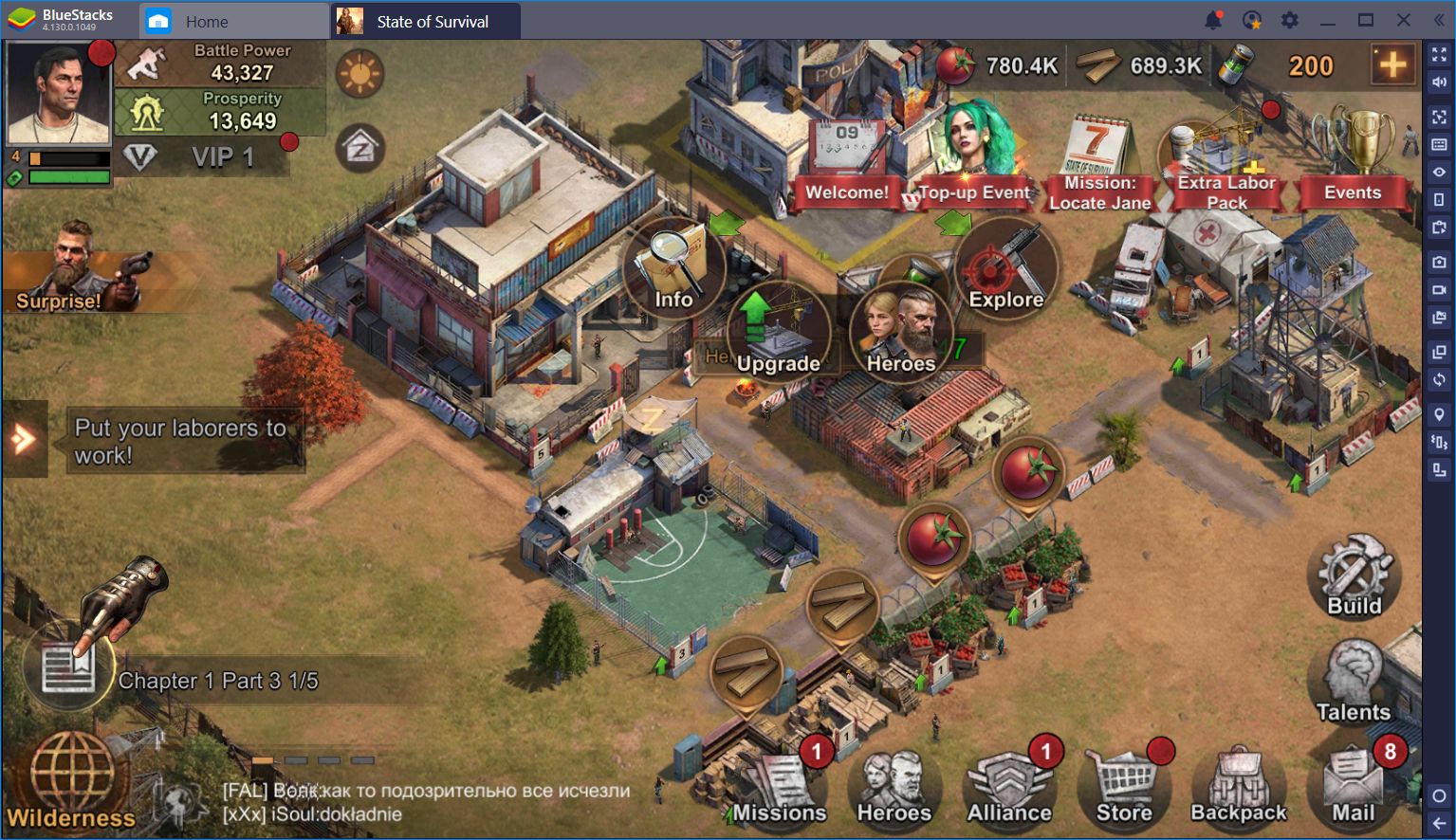
Trong bài đánh giá trước, BlueStacks đã từng nói State of Survival là một game kết hợp dạng Conquest, thu thập tài nguyên, xây dựng, phát triển, nghiên cứu, tạo quân và đi chinh phục. Song song đó, game còn có các nhiệm vụ chơi đơn nơi bạn sẽ phải thám hiểm các thị trấn lạ, chống lại zombie tấn công và đem về những vật phẩm hay phần thưởng hữu ích cho căn cứ của mình.
Với lối chơi đa dạng, nhiều thứ phải để mắt đến như vậy, thì lựa chọn chơi SOS trên PC cùng BlueStacks sẽ là cực kỳ thích hợp. Nào chúng ta cùng tìm hiểu nhé.
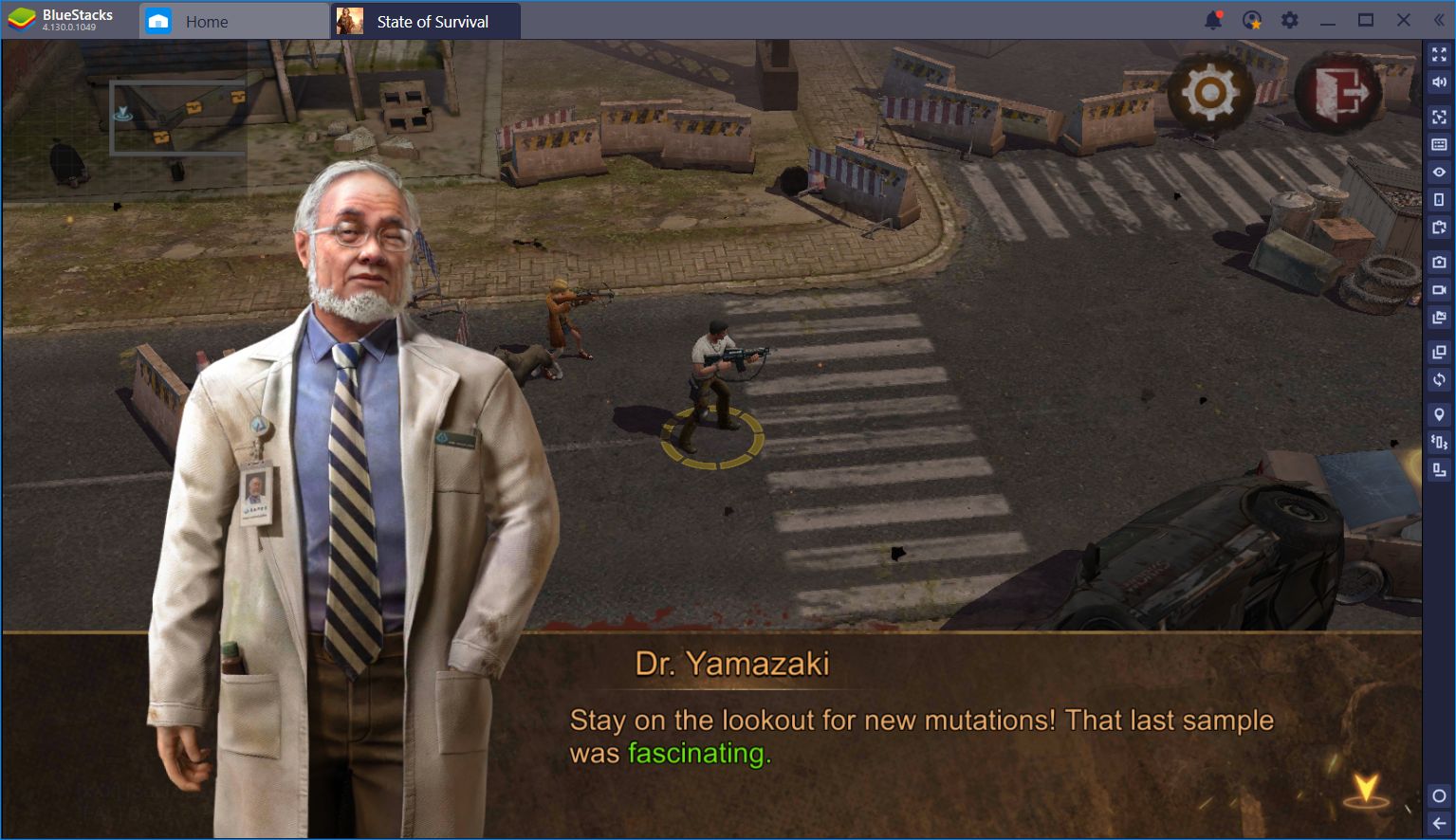
Tải và cài đặt State of Survival vào BlueStacks1
1. Tải và cài đặt BlueStacks trên PC của bạn.
2. Đăng nhập tài khoản Google để truy cập cửa hàng Play Store (bạn có thể làm sau cũng được).
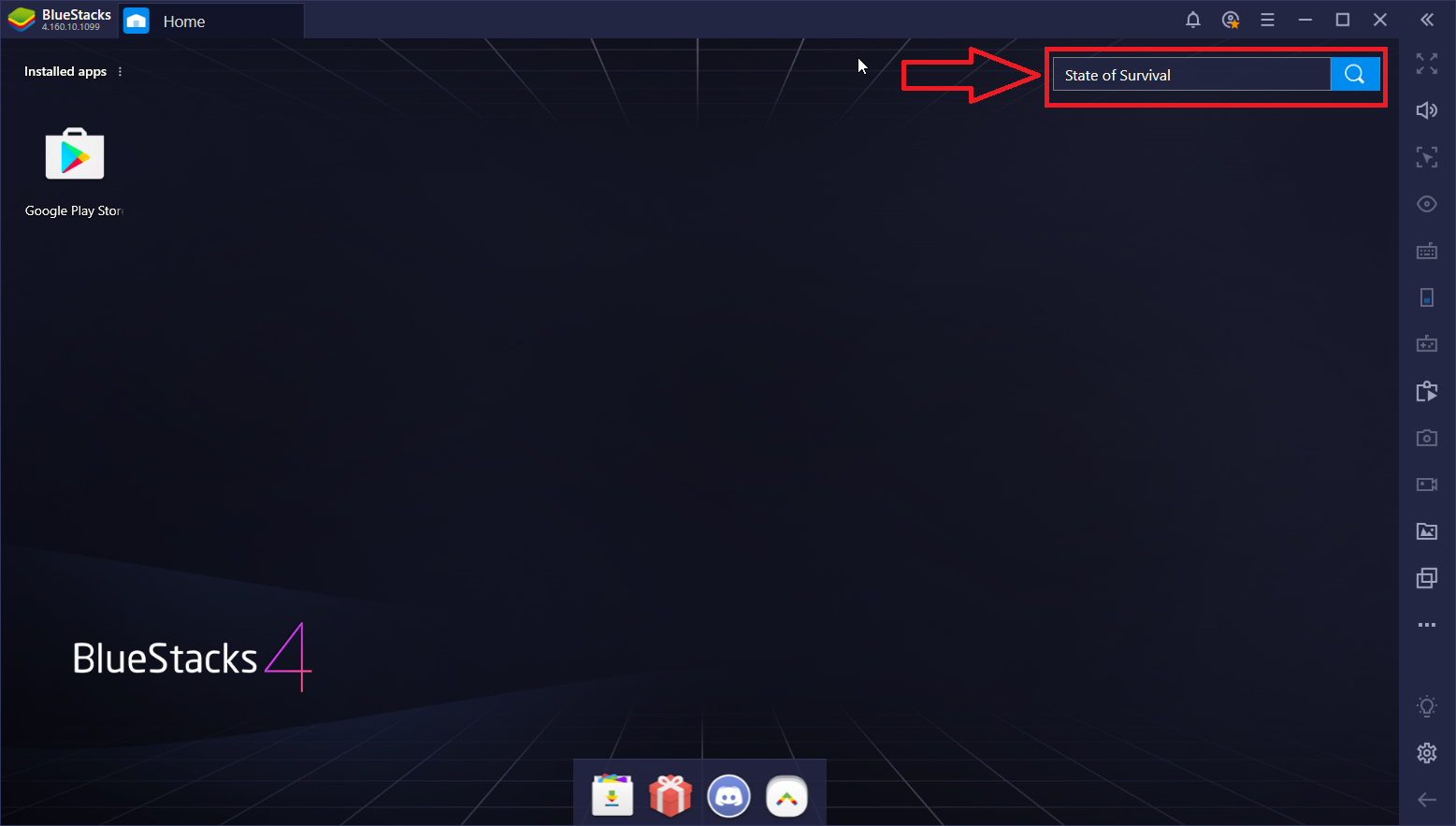
3. Search từ khóa “State of Survival” trong ô tìm kiếm.
4. Nhấn vào để tải State of Survival từ các kết quả tìm được.
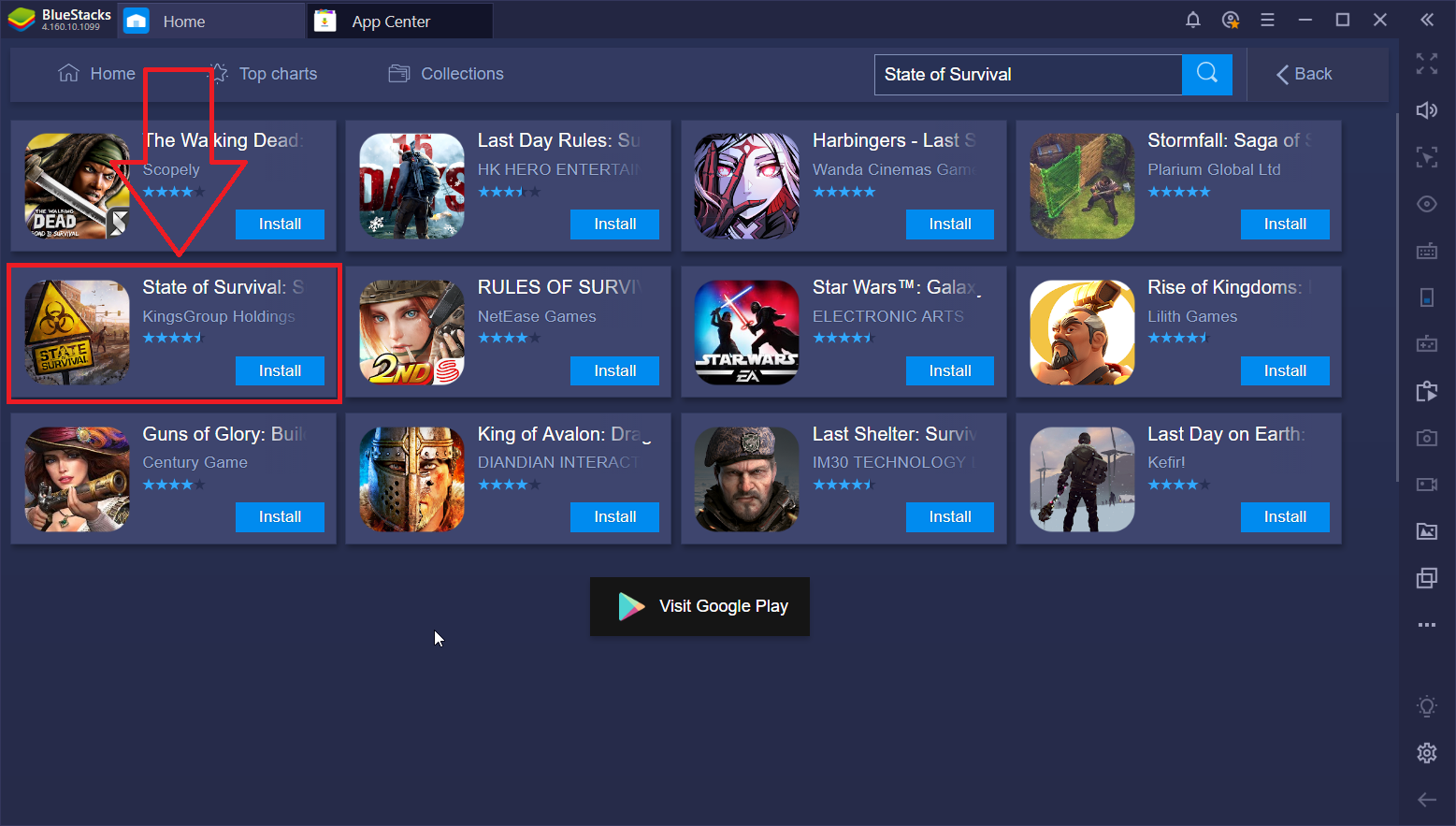
5. Hoàn thành đăng nhập Google (nếu bạn chưa làm ở bước 2.
6. Khi cài đặt game xong, bạn nhấn biểu tượng State of Survival icon trong màn hình chính để bắt đầu chơi game.
Sống sót trong thời đại tận thế zombie cùng BlueStacks
BlueStacks, một phần mềm chơi game Android mạnh mẽ, là lựa chọn rất thích hợp để bạn chơi các game chiến lược chinh phục. Dạng game này thường có điểm chung là có rất nhiều các menu, lựa chọn để bạn quản lý các việc xây dựng, tạo quân, xem xét thông tin, chỉ số… Điều này khiến bạn phải thao tác rất nhiều trên màn hình, và hãy tưởng tượng nó mệt thế nào nếu thao tác trên màn hình nhỏ của smartphone.
Không chỉ có không gian thao tác rộng rãi hơn, dễ nhìn hơn trên màn hình PC, BlueStacks còn cung cấp cho bạn công cụ Keymapping, giúp bạn thoải mái gán hàng loạt các phím tắt cho các chức năng hay sử dụng, mà không cần phải mất công rê chuột bấm vào nó. Độ tiện lợi chắc chắn nhân lên mấy lần!
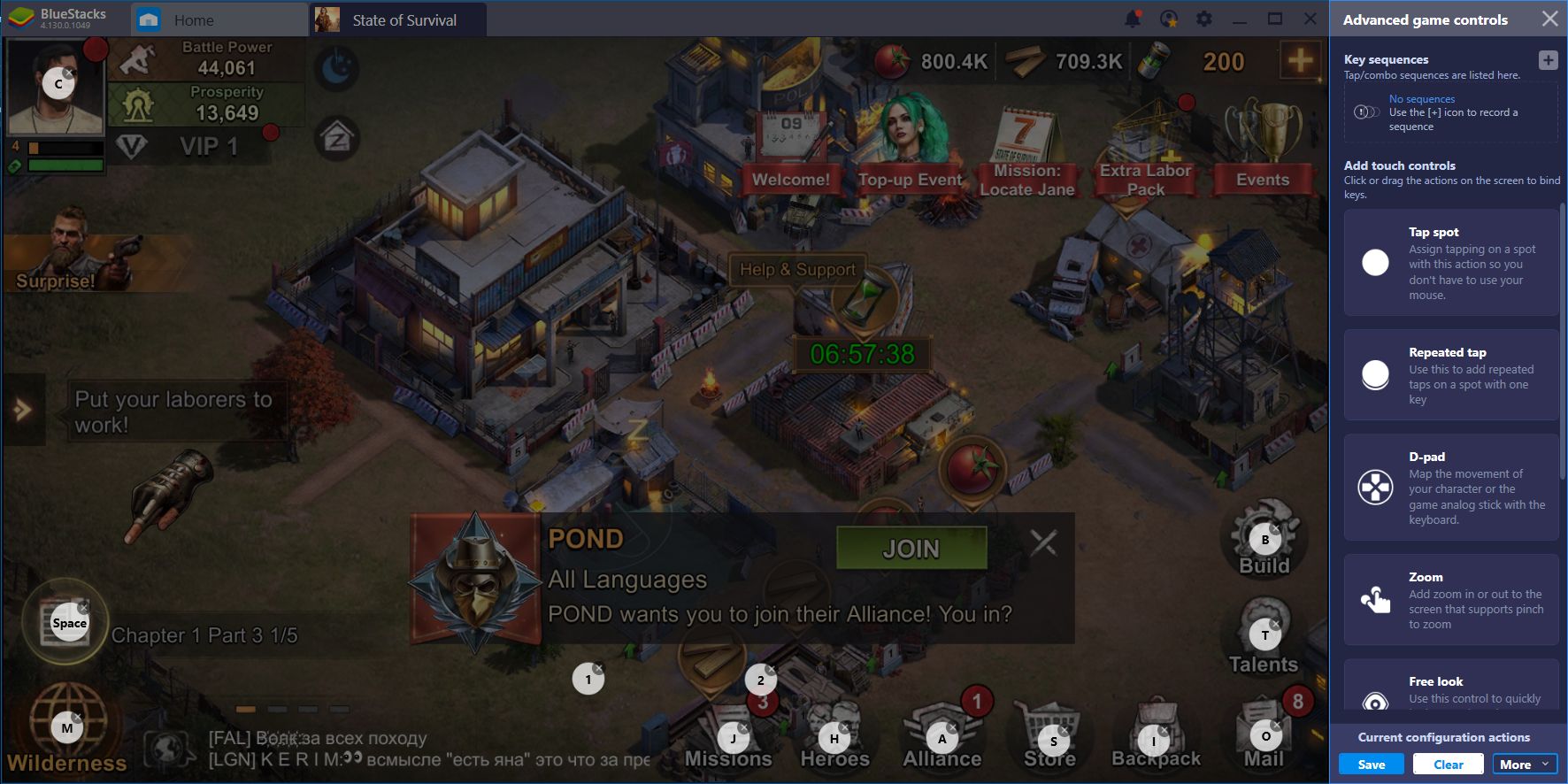
Chẳng hạn với State of Survival, chúng ta có thể thiết lập phím tắt để truy cập nhanh các menu như Nhiệm vụ, Anh hùng, Liên minh, Bản đồ thế giới, Ba lô chứa vật dụng, hay màn hình kiểm tra thư từ. Chưa hết, gán phím tắt cho các kỹ năng khi chiến đấu cũng hết sức cần thiết và hữu dụng, giúp bạn nhanh chóng thi triển các chiêu chiến đấu mà không cần phải tốn thời gian tự tay tìm bấm trên màn hình.
Chỉ cần kích hoạt bằng Ctrl + Shift + H, menu Keymapping sẽ hiện ra cho phép bạn gán bấn kỳ tổ hợp phím vào chức năng nào tùy thích. Thao tác cũng rất đơn giản, chỉ cần kéo và thả vào vị trí nút chức năng cần gán phím là xong.
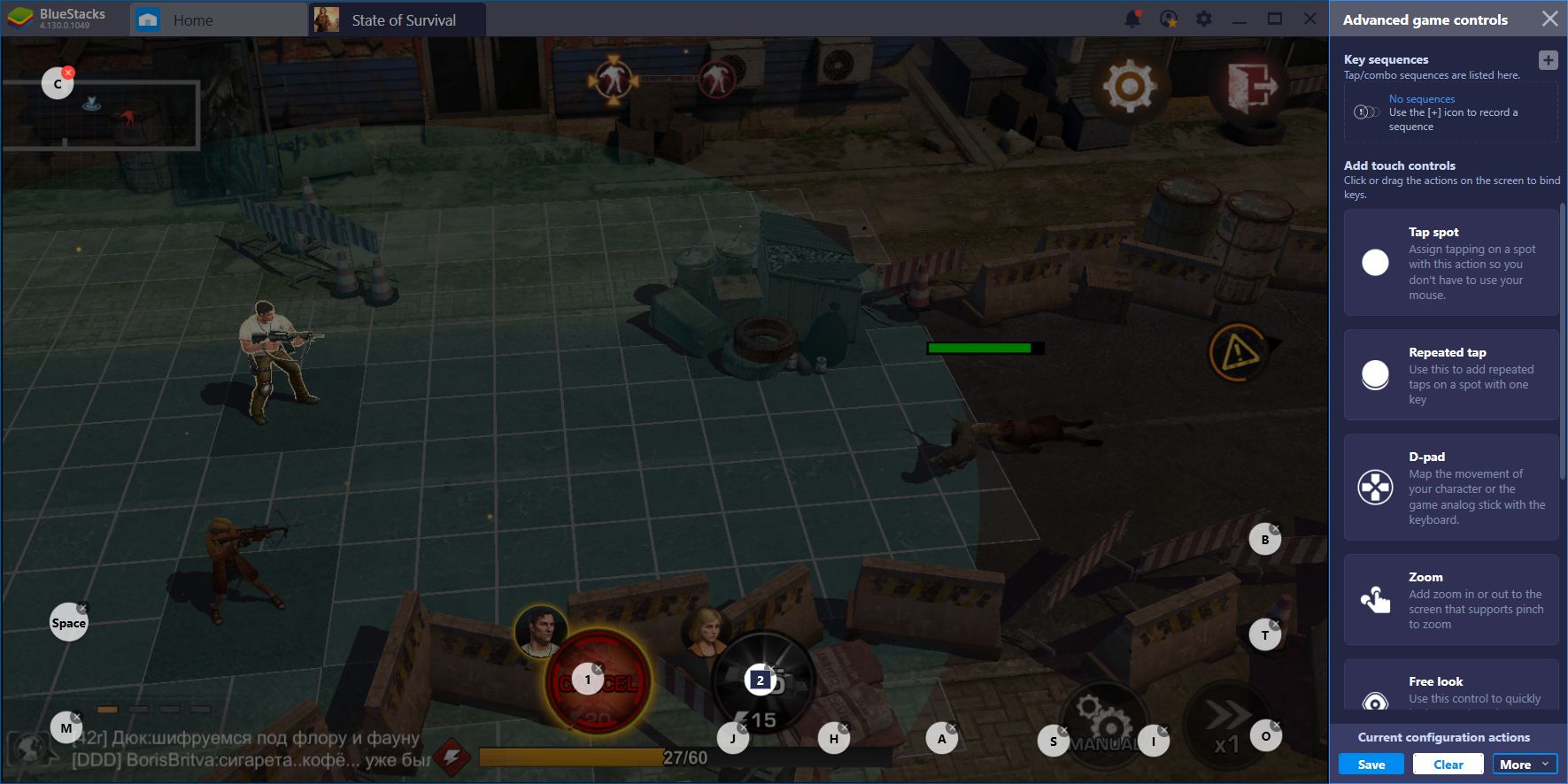
Sử dụng Instance Manager để phát triển nhiều căn cứ cùng lúc
BlueStacks còn nhiều công cụ hữu ích khác trợ giúp đắc lực cho bạn trong công cuộc “cày game”. Một trong số đó chính là Instance Manager, cho phép bạn mở nhiều cửa sổ chơi game cùng lúc. Điều này có nghĩa là bạn có thể xây dựng và phát triển nhiều căn cứ trong SOS cùng lúc với nhiều tài khoản khác nhau.
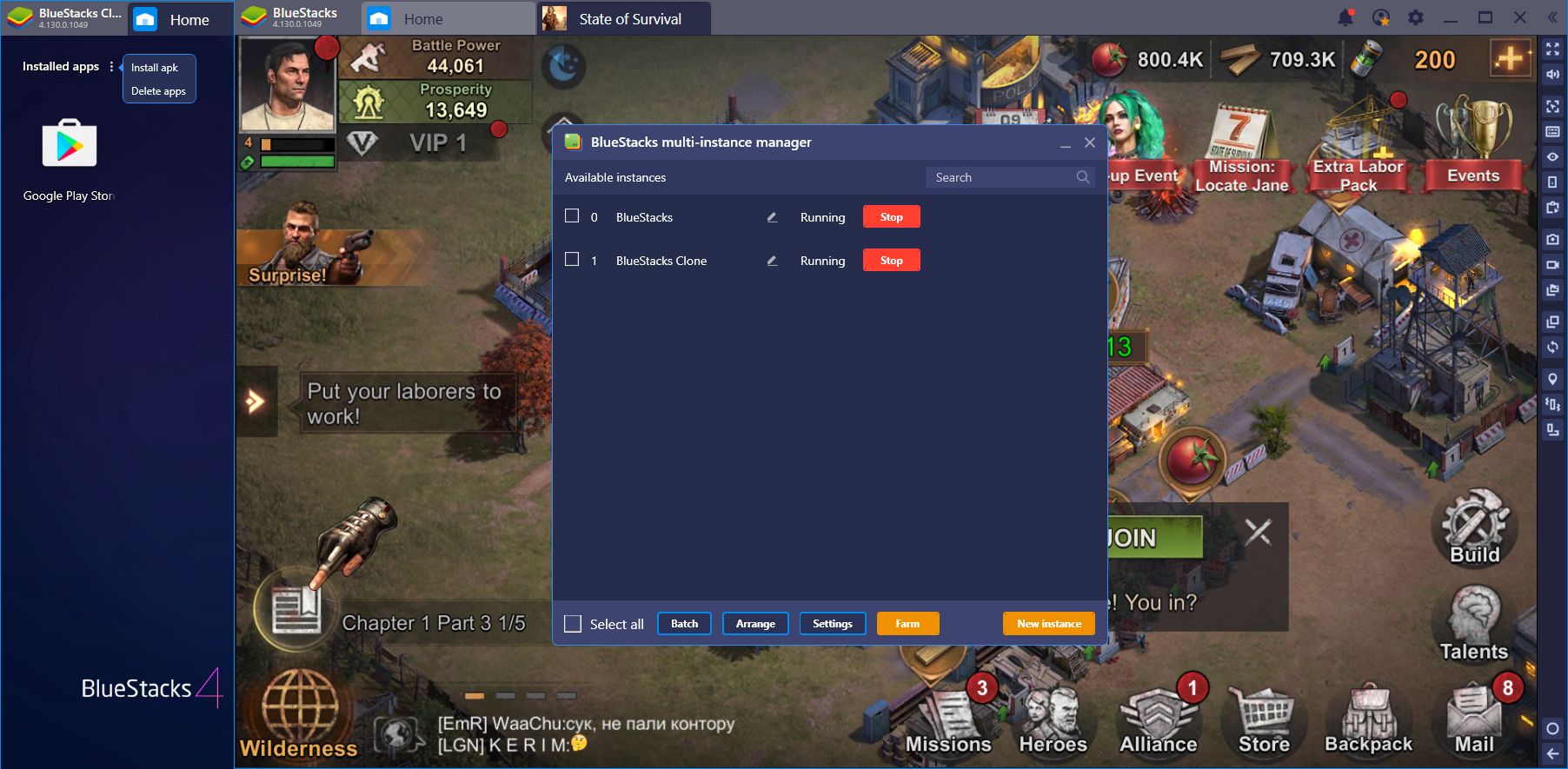
Sử dụng Instance Manager cũng hết sức đơn giản khi bạn chỉ cần vào menu, tạo một Instance (cửa sổ chơi game) mới, và chạy Instance đó. Sau đó bạn có thể chơi bình thường, với nhiều tài khoản cùng lúc. Tuy nhiên, điều này yêu cầu bạn phải có nhiều tài khoản Google để đăng nhập tạo tài khoản chơi game.
Chơi nhiều tài khoản một cách nhàn hạ nhờ Multi-Instance Sync
Sự thú vị của Instance Manager chưa dùng lại ở đó. Từ phiên bản BlueStacks 4.130.0.1049, chúng tôi đã giới thiệu thêm tính năng Multi-Instance Sync. Nó cho phép bạn sao chép các thao tác ở một Instance chính và thực thi y hệt ở tất cả các Instance khác, một hình thức “đồng bộ hóa” như tên gọi của chữ “Sync”. Nói cách khác, khi bạn chơi trên một Instance, BlueStacks sẽ tự chơi cho bạn ở các Instance khác, với hành động y hệt và cùng lúc với thao tác của bạn.
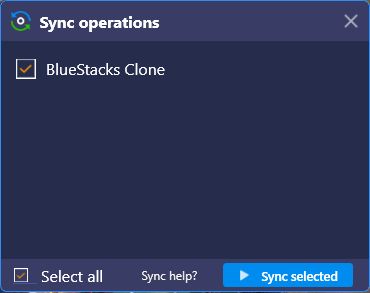
Có thể hình dung chúng ta sẽ ứng dụng tính năng đồng bộ này khi muốn phát triển nhiều thành phố cùng lúc, mà không cần phải lặp đi lặp lại thao tác ở mỗi cửa sổ chơi game. Tuy nhiên, nhược điểm ở đây là các căn cứ của bạn sẽ phải có cấu trúc và thiết kế y hệt thì mới có thể đồng bộ hành động được. Tuy nhiên, cũng không vấn đề gì lắm khi SOS cho phép bạn tùy biến lại thiết kế căn cứ bất kỳ lúc nào, nên bạn sẽ không phải lo các căn cứ của mình cái nào trông cũng y như cái nào.
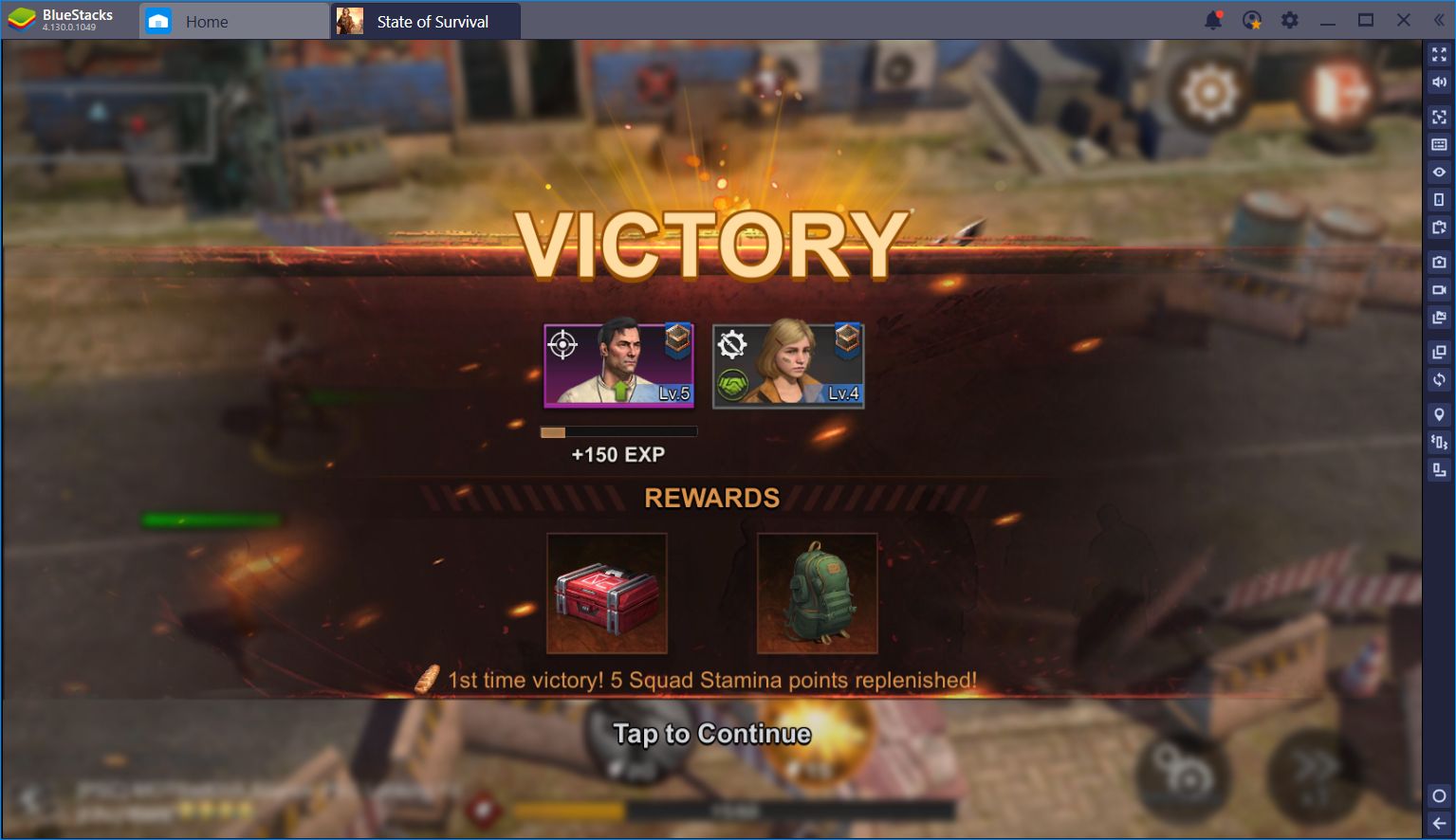
Rõ ràng khả năng xây dựng và phát triển nhiều căn cứ cùng lúc, đồng bộ, nhanh gọn là thứ các game thủ State of Survival chỉ có được khi chơi game với BlueStacks, phải không nào? Vậy thì còn chần chừ gì nữa, chúng ta cùng chơi State of Survival với BlueStacks ngay thôi!